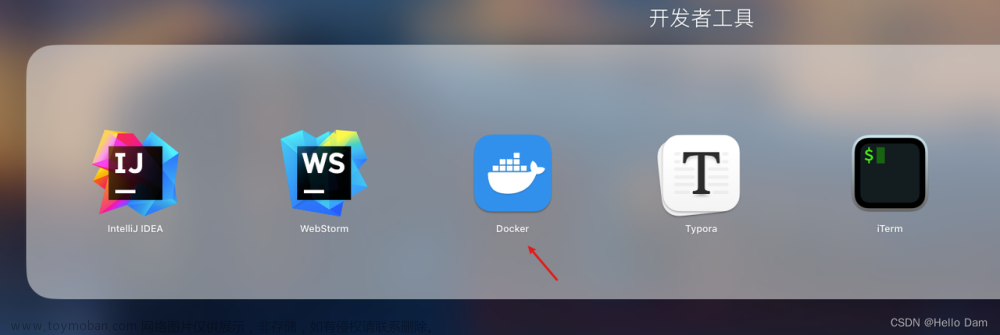docker开启容器分为两种,一种是命令启动,一种是用yaml启动
本片文章用到的是yaml启动
以下是启动脚本:env.yaml
version: "3"
services:
jump_etcd:
container_name: jump_etcd
image: bitnami/etcd:3
privileged: true
volumes:
- "$CHDIR/etcd_data:/opt/bitnami/etcd/data"
environment:
- "ETCD_ADVERTISE_CLIENT_URLS=http://0.0.0.0:2379"
- "ETCD_LISTEN_CLIENT_URLS=http://0.0.0.0:2379"
- "ETCD_LISTEN_PEER_URLS=http://0.0.0.0:2380"
- "ETCD_INITIAL_ADVERTISE_PEER_URLS=http://0.0.0.0:2380"
- "ALLOW_NONE_AUTHENTICATION=yes"
- "ETCD_INITIAL_CLUSTER=node1=http://0.0.0.0:2380"
- "ETCD_NAME=node1"
- "ETCD_DATA_DIR=/opt/bitnami/etcd/data"
ports:
- "2379:2379"
- "2380:2380"
jump_redis:
container_name: jump_redis
image: harbor.corp.sdo.com/library/redis:6.0
volumes:
- "$CHDIR/redis_data:/data"
ports:
- "16379:6379"
command:
"redis-server --appendonly yes"
jump_mysql:
container_name: jump_mysql
image: harbor.corp.sdo.com/library/mysql:8.0
environment:
- "MYSQL_ROOT_PASSWORD=123456"
- "MYSQL_DATABASE=jump"
volumes:
- "./my.cnf:/etc/mysql/my.cnf"
ports:
- "13306:3306"container_name:是容器的名字
image:是启动容器的镜像,如果本地没有该镜像,则会到远程镜像库里去下载,安装不同版本的都只需要改这个参数就可以了
在启动mysql时用到了配置my.cnf,这个可以在网上直接down一个,放在yaml相同的目录
我这里提供了一个my.cnf,大家可以copy使用
以下是my.cnf文档
# Copyright (c) 2017, Oracle and/or its affiliates. All rights reserved.
#
# This program is free software; you can redistribute it and/or modify
# it under the terms of the GNU General Public License as published by
# the Free Software Foundation; version 2 of the License.
#
# This program is distributed in the hope that it will be useful,
# but WITHOUT ANY WARRANTY; without even the implied warranty of
# MERCHANTABILITY or FITNESS FOR A PARTICULAR PURPOSE. See the
# GNU General Public License for more details.
#
# You should have received a copy of the GNU General Public License
# along with this program; if not, write to the Free Software
# Foundation, Inc., 51 Franklin St, Fifth Floor, Boston, MA 02110-1301 USA
#
# The MySQL Server configuration file.
#
# For explanations see
# http://dev.mysql.com/doc/mysql/en/server-system-variables.html
[mysqld]
pid-file = /var/run/mysqld/mysqld.pid
socket = /var/run/mysqld/mysqld.sock
datadir = /var/lib/mysql
secure-file-priv= NULL
skip_ssl
default_authentication_plugin = mysql_native_password
# Disabling symbolic-links is recommended to prevent assorted security risks
symbolic-links=0
# Custom config should go here
!includedir /etc/mysql/conf.d/
docker的启动yaml启动好后,需要用命令执行yaml
启动:docker-compose -f env.yaml up -d文章来源:https://www.toymoban.com/news/detail-719614.html
关闭:docker-compose -f env.yaml down文章来源地址https://www.toymoban.com/news/detail-719614.html
到了这里,关于docker 启动简单的开发环境(mysql, redis, etcd)的文章就介绍完了。如果您还想了解更多内容,请在右上角搜索TOY模板网以前的文章或继续浏览下面的相关文章,希望大家以后多多支持TOY模板网!